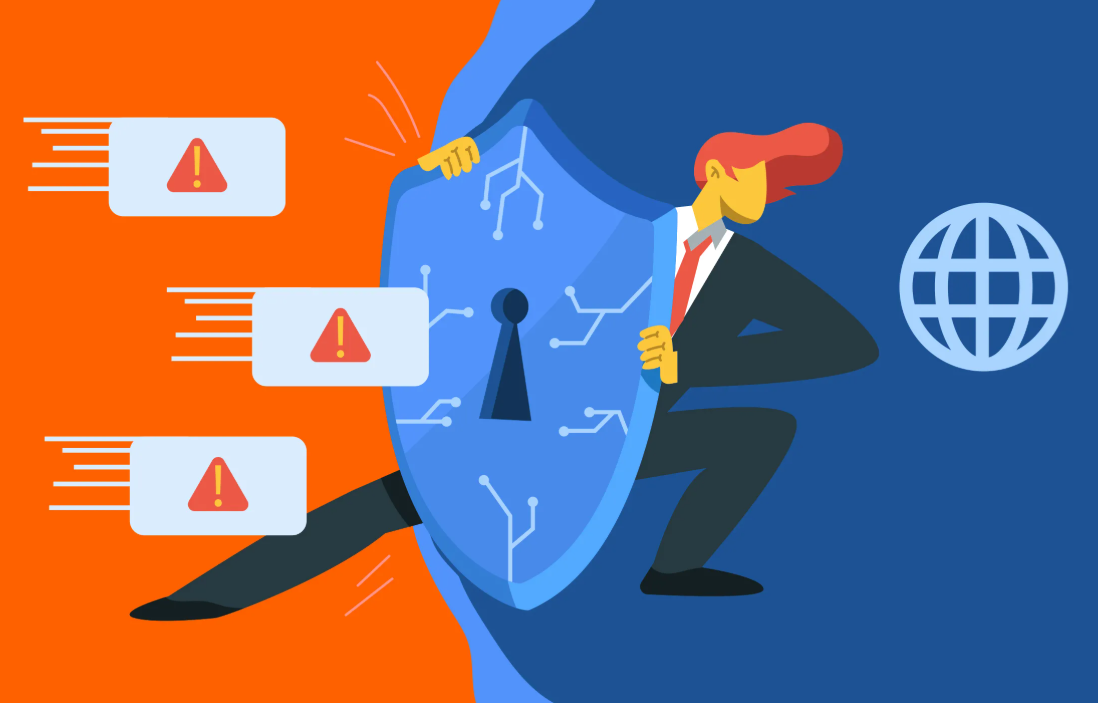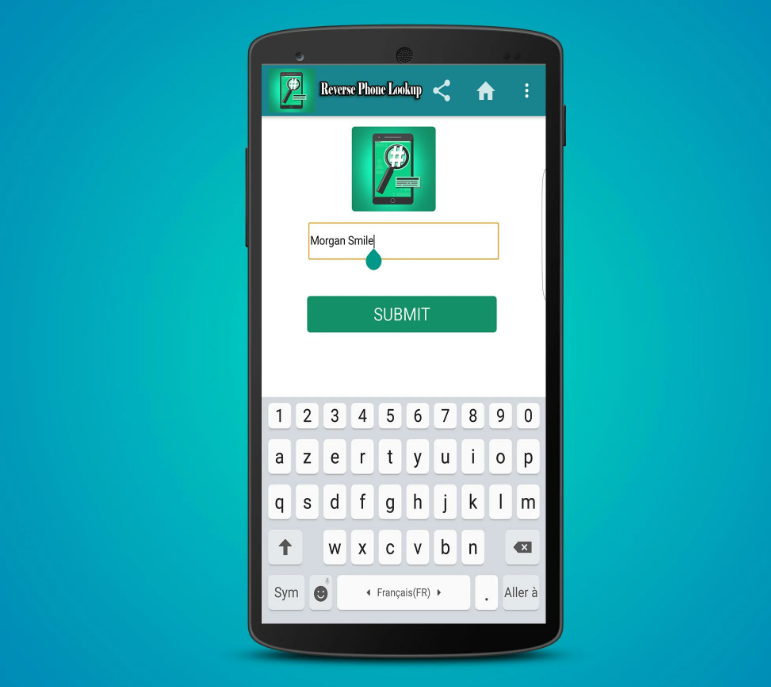Cisco TelePresence MCU 4200 – очень удобная и простая в настройке серия систем многоточечной видеоконференцсвязи. Она позволяет объединить определенное количество участников в одну конференцию, в которой каждый может видеть и общаться с любым из присутствующих участников как минимум. Дополнительные функции в данной системе, например, такие как веб-конференции или трансляция в HD качестве, активируются с помощью активационных ключей, которые генерируются на основании серийного номера и мак-адреса устройства. Конфигурацию устройства можно сохранить в *.xml файл.
Cisco TelePresence MCU 4200 – очень удобная и простая в настройке серия систем многоточечной видеоконференцсвязи. Она позволяет объединить определенное количество участников в одну конференцию, в которой каждый может видеть и общаться с любым из присутствующих участников как минимум. Дополнительные функции в данной системе, например, такие как веб-конференции или трансляция в HD качестве, активируются с помощью активационных ключей, которые генерируются на основании серийного номера и мак-адреса устройства. Конфигурацию устройства можно сохранить в *.xml файл.
Первоначальная настройка MCU осуществляется путем подключения консольного кабеля и назначения IP адреса через интерфейс CLI.
Параметры подключения:
Baud rate: 38400 Data bits: 8 Parity: none Stop bits: 1 Flow control: none
По умолчанию для определения IP адреса используется протокол DHCP. Чтобы назначить IP адрес вручную нужно воспользоваться командой static . Указывать адрес DNS обязывает синтаксис команды. Если он отсутствует, достаточно заполнить его нулями – 0.0.0.0
Теперь можно подключиться к MCU через веб-интерфейс. Логин и пароль по умолчанию: admin с пустым полем ввода пароля.
Минимальная настройка выполнена. Вот так все просто. Теперь можно на любом видеотерминале набрать IP адрес MCU и позвонить на него. Вас встретит автосекретарь с настройками по умолчанию и предложит создать свою комнату для конференций:

Навигация осуществляется в тоновом наборе клавишами 4, 8, 6, 2 после двойного нажатия клавиши #. В качестве ввода выступает клавиша с символом #. Хотя в данной ситуации в навигации нет смысла, она нужна тогда, когда изначально создано несколько открытых комнат для конференций, которые отображаются в меню, и одну из которых предстоит выбрать.
Настройки по умолчанию для автосекретаря приведены на рисунке ниже:

Чтобы закрыть возможность создания конференций пользователями, необходимо значение поля Creation of new conferences изменить на Disabled.
Вкладка Banner дает возможность изменить логотип и фон меню автосекретаря:

Конференции создаются в меню Conferences. Процесс интуитивно понятен. Я создал комнату под названием test:

Настройки созданной мной конференции приведены далее:

Предлагаю обратить внимание на значение поля Numeric ID. Оно используется в качестве алиаса к названию конференции в том случае, когда с удаленного терминала необходимо ввести название конференции для подключения к ней, а единственный возможный вариант ввода данных на терминале оказался только цифровой. В большинстве случаев так оно и есть.
Далее идет PIN. Это значение, которое необходимо ввести вызывающему абоненту, чтобы попасть в комнату для конференций. Другими словами – это пароль. Если оставить поле пустым, к конференции сможет подключиться любой желающий.
Следующее поле, на которое я хотел бы обратить внимание, называется Visibility. Я выбрал значение Private вместо Public. Это значит, что название конференции будет скрыто из списка автосекретаря. Но к ней можно подключиться, набрав на странице приветствия заранее известное название/номер (алиас) конференции:

После чего система запросит PIN:

Далее вы присоединитесь к конференции.
Где и как будет отображаться главное окно участника конференции, а также все второстепенные окна участников настраиваются в меню Conferences заданной конференции во вкладке Custom layout:

Воспользовавшись вкладкой Send message, можно послать одному, нескольким или всем участникам любое сообщение, которое отобразится на их мониторах:

Для удобства работы и организации конференций можно запрограммировать MCU на автоматический обзвон всех участников в указанное время. Правда, сперва необходимо создать их профили в самой системе – указать адреса или имена, по которым они доступны, и тип протокола установления сессии (SIP или H.323):

Для еще большего удобства работы и масштабируемости решения, можно зарегистрировать MCU на сервере контроля вызовов.
В качестве сервера контроля вызовов будет выступать Cisco TelePresence Video Communication Server (VCS). Как настроить базовый функционал на этом сервере, подробно описано в статье Первоначальная настройка Cisco TelePresence Video Communication Server. Здесь лишь отмечу, что мы предварительно создали учетную запись на VCS с именем mcu.
Зарегистрировать MCU на сервере VCS я решил по протоколу H.323:

Создав профили участников и зарегистрировав MCU на сервере обработки и контроля вызовов осталось подключить участников к выбранной конференции. Для этого необходимо открыть окно настроек конференции и кликнуть Pre-configured participants:

После чего отметить участников конференции и нажать Return to conference configuration:

Теперь нужно сохранить настройки конференции клавишей Update conference:

С этого момента, через меню управления конференцией можно назначать время автоматического обзвона всех участников или вручную осуществлять их вызов.
Это был краткий экскурс в модель функционирования MCU. В различных официальных гайдах по настройке содержится дополнительная информация по управлению системой видеоконференцсвязи серии Cisco TelePresence MCU 4200 и ее новых возможностях.